小马一键重装电脑系统后无法打开控制面板怎么办
更新时间:2016-09-17 14:06:54
作者:
小马一键重装电脑系统后无法打开控制面板怎么办?在小编之前介绍的文章中,想必很多用户都已经了解到,咱们很多故障的解决方法都需要涉及到在Win10系统下载官网的控制面板中进行操作,例如咱们去更改语言、更改电源计划、添加删除账户等等,都需要进入到Win10专业版电脑的控制面板中进行操作。但是最近,却有用户发现,自己的Win10专业版电脑突然无法打开控制面板了,那么出现这样的问题,我们要如何操作呢?
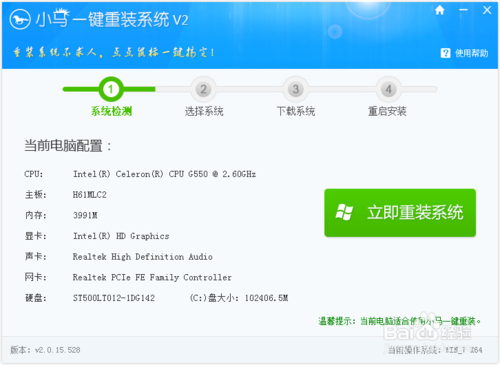
1.首先,咱们同时按下Win10专业版电脑键盘上的win+R快捷键打开电脑的运行窗口,之后,咱们在打开的运行窗口中输入gpedit.msc并单击回车,这样就可以打开Win10专业版电脑的本地组策略编辑器窗口了。
2.在打开的本地组策略编辑器窗口中,咱们依次点击展开左侧菜单中的用户配置-管理模板,之后,咱们在右侧窗口中找到控制面板选项。
3.打开咱们的控制面板选项之后,咱们将滑动条往下拉,然后在其中找到“禁止访问控制面板”的这个选项并双击打开,在弹出来的编辑窗口中,咱们将其状态更改为关闭,然后点击确定保存设置即可。
系统重装相关下载
系统重装相关教程
重装系统软件排行榜
重装系统热门教程
- 系统重装步骤
- 一键重装系统win7 64位系统 360一键重装系统详细图文解说教程
- 一键重装系统win8详细图文教程说明 最简单的一键重装系统软件
- 小马一键重装系统详细图文教程 小马一键重装系统安全无毒软件
- 一键重装系统纯净版 win7/64位详细图文教程说明
- 如何重装系统 重装xp系统详细图文教程
- 怎么重装系统 重装windows7系统图文详细说明
- 一键重装系统win7 如何快速重装windows7系统详细图文教程
- 一键重装系统win7 教你如何快速重装Win7系统
- 如何重装win7系统 重装win7系统不再是烦恼
- 重装系统win7旗舰版详细教程 重装系统就是这么简单
- 重装系统详细图文教程 重装Win7系统不在是烦恼
- 重装系统很简单 看重装win7系统教程(图解)
- 重装系统教程(图解) win7重装教详细图文
- 重装系统Win7教程说明和详细步骤(图文)













